Ubuntu 里为 LibreOffice 设置替换显示字体
在 Ubuntu 平台,默认的中文字体有限,而且与 Windows 平台上的字体不螽啸镥释相同。这就造成了,在 Ubuntu 平台上用 LibreOffi艘早祓胂ce Writer 打开来自 Windows 平台的 Word 文档,原始的字体不能正常显示。可以采取从 Windows 复制字体文件到 Ubuntu,但这好像侵犯了版权,而且不符合开源精神。解决的办法还是有的,那就是在 LibreOffice 里设置字体替换(仅用于显示),尽量让来自 Windows 平台的 Word 文档显示原来的模样。

2、现在有一篇来自 Windows 平台的 Word 文档,它里面包含了黑体、宋体、楷体、仿宋等字体。由于两个平台的字体名称不同,因此在 Ubuntu 平台上用 LibreOffice Writer 打开,都被显示成了黑体(也就是 Droid Sans Fallback)。
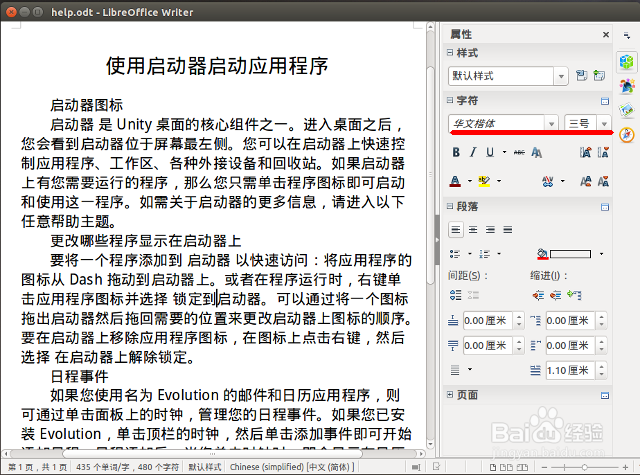
4、打开“选项”对话框。在对话框左侧点击“字体”,然后在右侧下方点选“使用替换列表”。
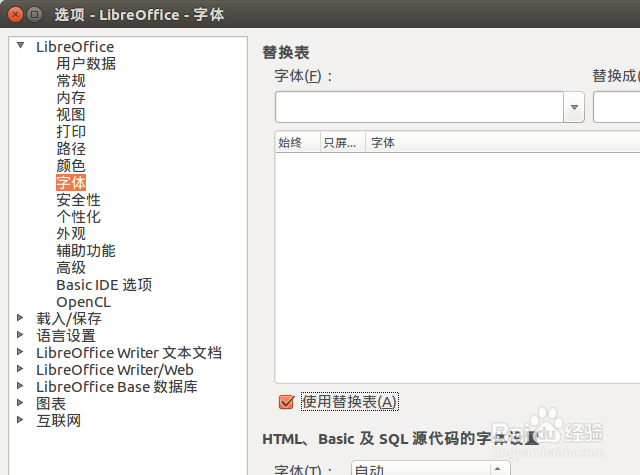
6、一刳噪受刃条替换规则就加入到替换列表中了。再点选列表项前面的“始终”和“只屏幕显示”两个复选框。后一个复选框的作用是,在对文档进行修改、保存后,再传递到 Windows平台时,仍然保持 Windows 的字体不变。如果不打上这个对勾,文档被传递给 Windows 平台上用 Word 打开后,字体显示也会不正常了,会给用户造成困扰。
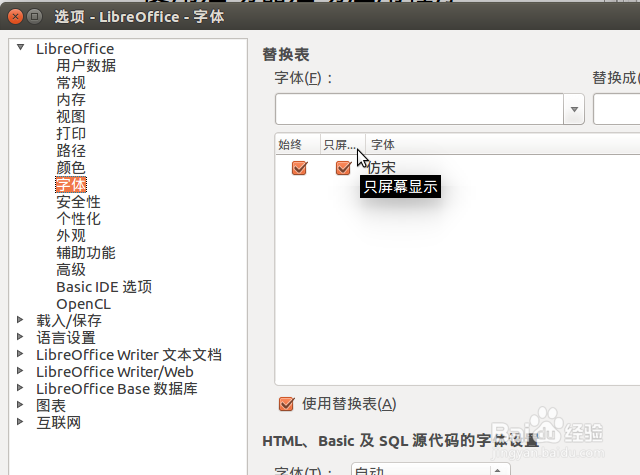
8、设置完成后,第1步骤的文档看起来就像如图这样,字体不再全部被单调地显示成黑体,也比较接近它在 Windows 平台上的原貌了。
